Fix Xbox One zit vast op groen laadscherm
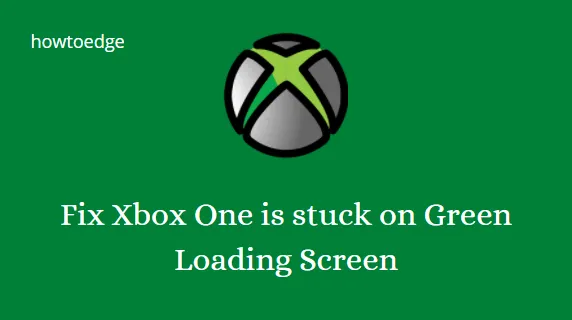
Tijdens het spelen van Xbox hebben sommige spelers een groen laadscherm gemeld waardoor ze niet verder kunnen met het spel. Er kunnen meerdere factoren zijn die ervoor zorgen dat dit probleem optreedt. In de meeste gevallen heeft dit echter te maken met beschadigde of ontbrekende opstartbestanden die voorkomen dat Xbox correct opstart, waardoor Xbox vastloopt bij het groene logoscherm.
Xbox Ones ervaren vaak een ‘Green Screen Of Death’ als ze vast komen te zitten op het groene laadscherm terwijl ze proberen op te starten. Hoewel dit geen zeldzaam probleem is, zijn er verschillende artikelen op internet die dit probleem bespreken. Deze gids biedt enkele effectieve oplossingen, zodat u dit probleem kunt oplossen en kunt blijven genieten van Xbox-gaming.
Xbox One zit vast op groen laadscherm
Gebruik de volgende methoden om het probleem met het groene laadscherm op te lossen:
1] Harde reset van de Xbox One
Voordat u doorgaat met andere oplossingen, moet u dit eerst proberen. Het groene scherm is waarschijnlijk een tijdelijk probleem en een harde reset zou dit moeten oplossen.
Gebruik de onderstaande stappen om uw Xbox One hard te resetten:
- Houd de aan/uit-knop van je console een paar seconden ingedrukt.
- Over een tijdje zal er opnieuw worden opgestart, tenzij er een serieus probleem is.
- En daarna zie je het groene scherm niet meer. Als dit niet helpt, gaat u naar de volgende oplossing.
Er is bevestigd dat de methode werkt door veel gebruikers die met het groene scherm van de Xbox One te maken kregen. Mogelijk moet u het proces meerdere keren herhalen om het te laten werken. Anderen hebben gezegd dat het alleen werkte bij hun tweede poging.
2] Update het systeem offline
Met de Xbox Offline System Update kun je een bestand downloaden naar een USB-flashstation en dit gebruiken om je console bij te werken. Nadat het bestand is gedownload, moeten de bestanden op uw console worden geïnstalleerd.
Om uw systeem offline bij te werken, zijn de volgende vereisten vereist:
- Internetverbinding en een Windows-pc met een USB-poort.
- De USB-flashdrive moet minimaal 6 GB aan ruimte hebben en als NTFS zijn geformatteerd.
- Er mogen geen extra bestanden op de USB-flashdrive staan.
4] Voer fabrieksreset uit
Als geen van de bovenstaande methoden het probleem met het groene scherm van de Xbox One verhelpt, kun je het probleem alleen oplossen door het apparaat terug te zetten naar de fabrieksinstellingen. Het is belangrijk om te onthouden dat een fabrieksreset al uw gegevens zal wissen, dus dat is niet iets wat u misschien wilt.
Volg deze stappen om je Xbox One te resetten:
- Schakel uw Xbox-console uit. Houd hiervoor de Xbox- sleutelknop ongeveer 10 seconden ingedrukt.
- Wanneer het apparaat is uitgeschakeld, houdt u de bindings-/synchronisatietoets samen met de uitwerp- en aan/ uit- knop ingedrukt totdat het apparaat twee piepjes laat horen.
- Laat de knoppen los als je de piepjes hoort en je ziet een menu op je scherm verschijnen.
- Navigeer met je navigatiepad naar het gedeelte Reset deze Xbox en druk op A om door te gaan
- De fabrieksreset begint nadat u op A op de knop ” Alles verwijderen ” hebt gedrukt.
Waarom treedt het Xbox One Green Screen of Death op?
De oorzaken van Green Screen of Death op Xbox zijn niet bevestigd, maar enkele waarschijnlijke mogelijkheden zijn:
- Tijdens het spelen kun je het groene scherm op je Xbox tegenkomen als de harde schijf van je console beschadigd of beschadigd is.
- Het groene scherm van de dood kan ook optreden als er een communicatieprobleem is tussen het Xbox-apparaat en de Windows-server.
- Het is mogelijk om het groene scherm van de dood tegen te komen als de installatie wordt onderbroken of mislukt.



Geef een reactie